この記事はカバーします Chrome プロキシ設定をセットアップする方法 そしてそうすることの利点。
プロキシを Google Chrome と組み合わせて使用すると、どのような点で役立ちますか? プロキシ サーバーはオンラインの安全性を向上させ、多くの接続の問題に対処します。
オンライン ブラウザが (おそらく) 仕事を進める上で最も重要なツールであることを考えると、さまざまなプロキシ設定を試して、サーフィン エクスペリエンスを改善できるかどうかを確認するのが賢明です。
この記事では、Chrome でプロキシを使用するメリットと、Google ブラウザにプロキシを実装するためのさまざまな方法について詳しく説明します。
Chrome でのプロキシの利用、プロキシ サーバー管理者を使用してプロキシを設定する方法、およびその設定を行う理由について説明します。
プロキシサーバーとは何ですか?
代理サーバ より広いウェブへの接続を仲介します。 必要なサーバーに直接アクセスするのではなく、プロキシを使用して Web にアクセスすると、IP アドレス (インターネット プロトコル) が変更されます。
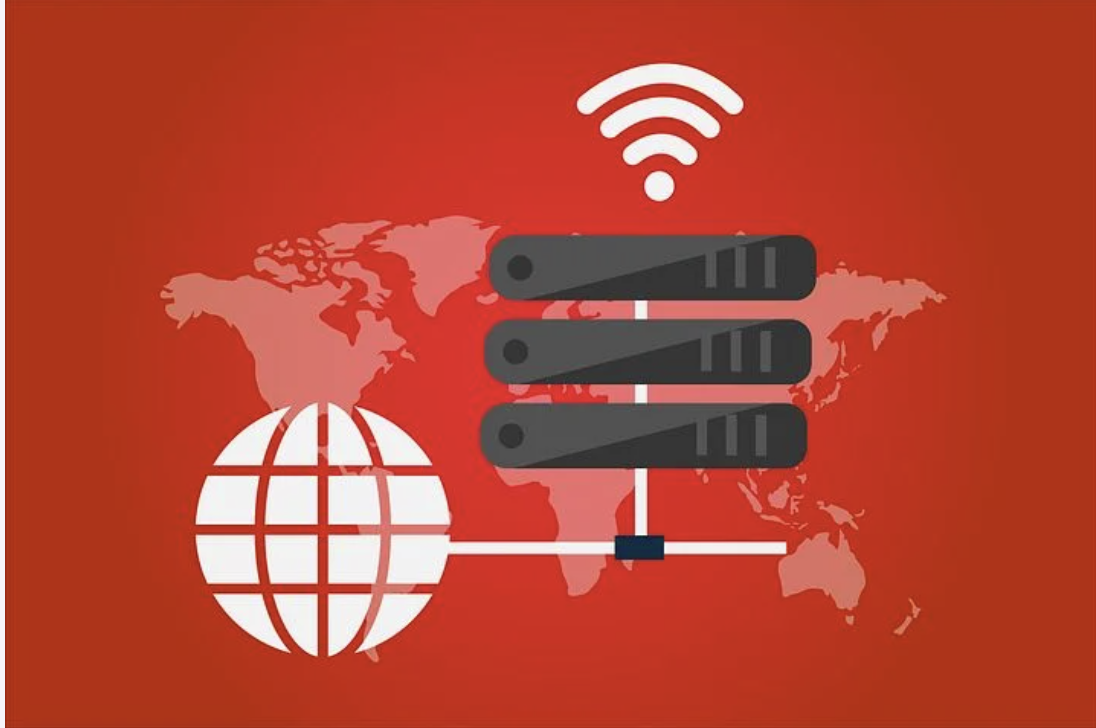
プロキシ サーバーは、多くの場合、内部リソースにアクセスできるように、企業や教育機関によって提供されています。
Google Chromeにおけるプロキシサーバーの価値
IP アドレスは、オンライン ID の重要な部分です。 IP はユーザーに関する豊富な情報を保存し、インターネット上でそのユーザーのデジタル アドレスとして機能します。
- 地理的座標 (緯度、経度、都市、郵便番号など)
- ユーザーの接続に関する技術情報 (インターネットサービスプロバイダ (ISP)、ネットワーク、ルート、コンピュータ ソフトウェア、Web ブラウザなど)
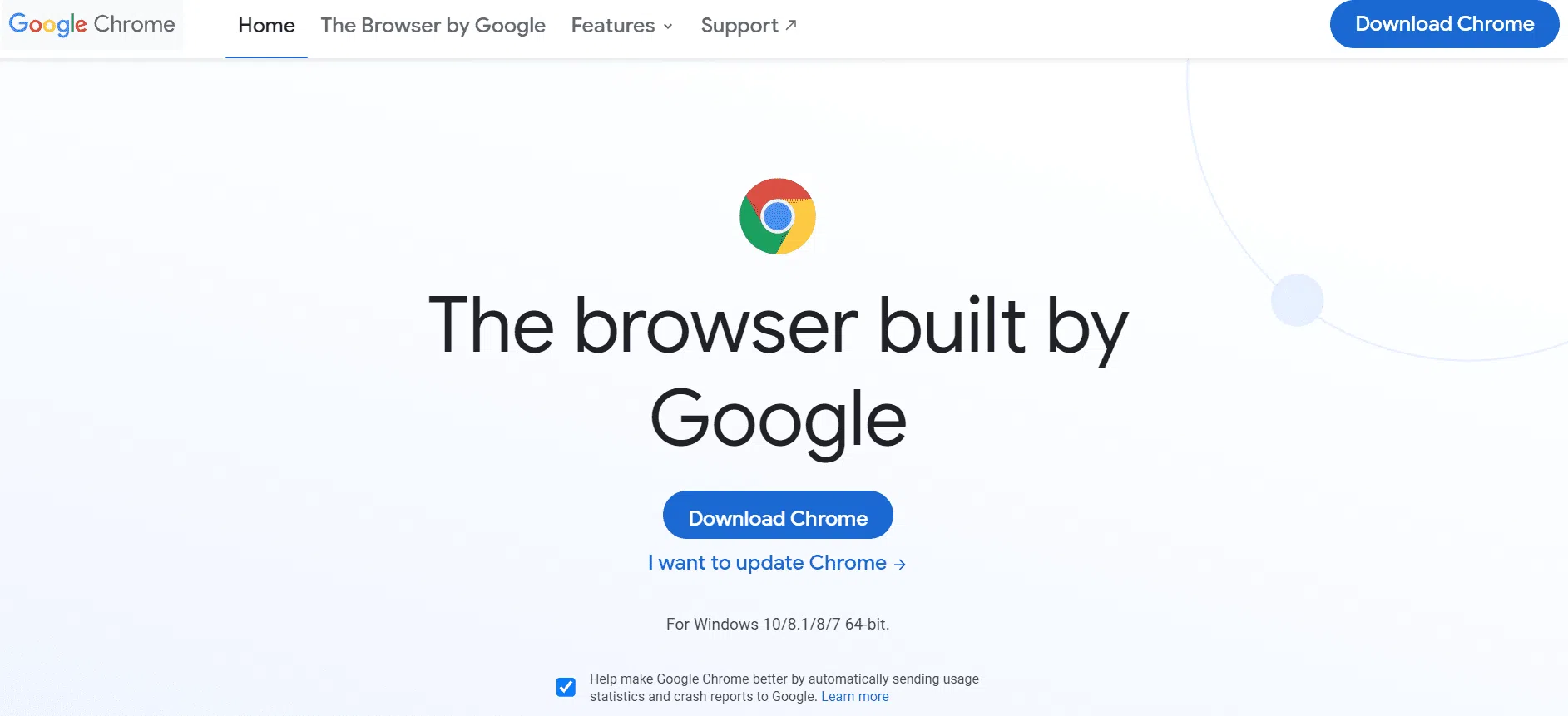
1. プライバシーの強化
VPN やプロキシを使用せずに Web サイトにアクセスすると、そのサイトはあなたの IP アドレスと上記で指定したその他のデータを表示できます。
たとえば、広告ネットワークはカスタマイズされた広告をより簡単に表示し、ユーザーの(一般的な)位置情報を基に何かの購入を促す可能性があります。
プロキシは IP アドレスをマスクすることで、広告主がオンライン活動を追跡したり、望ましくないプロモーション コンテンツを提供したりすることをより困難にします。
2. 安全性の強化
IP ブロードキャストに関連するもう XNUMX つのリスクは、データが悪意のある当事者によって傍受される可能性があることです。
カフェ、空港、図書館などの公共 Wi-Fi ホットスポットはオープンな性質を持っているため、ハッカーの主な標的となっています。 機密情報を盗む ユーザー名、パスワード、住所、クレジット カード番号などが含まれます。
プロキシ サーバーは、転送中のデータを暗号化し、IP アドレスを偽装して、軽量の仮想プライベート ネットワークに変えるように設定される場合があります。
Chrome でプロキシを使用しない場合のリスク
IP アドレスは、オンラインになっているすべてのデバイスに割り当てられる固有の番号です。 ISP は、インターネットにアクセスするために使用される固有の数字のセット (住所のようなもの) を発行します。
あなたのおおよその位置はあなたの IP アドレスから推定される可能性があり、これはあなたが訪問するすべての Web サイトに知られることになります。 IP アドレスは Cookie と組み合わせて使用され、さまざまなサイト間でのオンライン移動を追跡します。
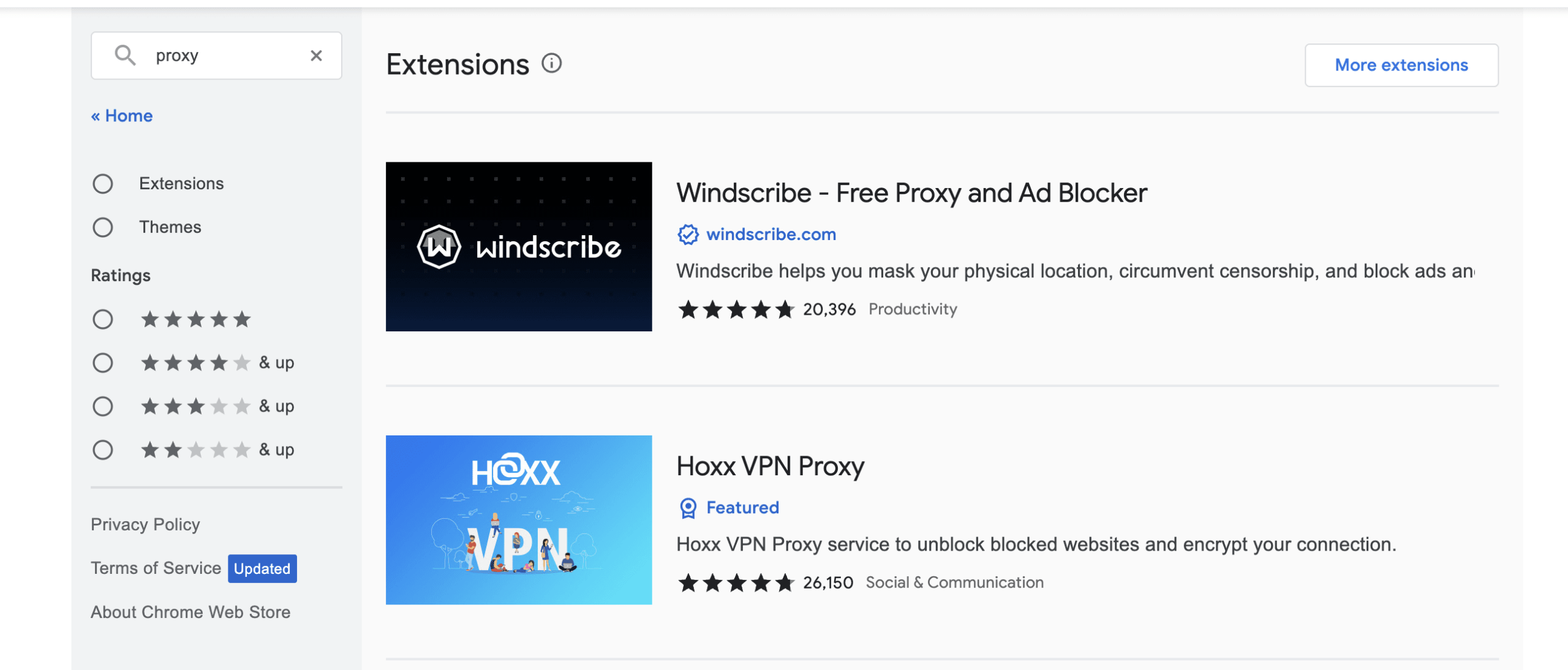
お客様の好みに合わせて広告を調整するために、検索や購入などのオンライン活動が監視されます。
公共の Wi-Fi ネットワーク (多くのカフェにある無料のネットワークなど) に接続すると、データが盗難される危険性が高くなります。
無料 Wi-Fi はなぜそれほど危険なのでしょうか? 認証がなければ、ハッカーにとっては同じネットワーク上の保護されていない他のデバイスを侵害する絶好の機会となります。
これにより、個人情報を盗んだり、マルウェアによる攻撃を開始したりすることが可能になります。
Chrome でプロキシを使用することが良い考えである理由
プロキシ サーバーは、デバイスと広範な Web の間の仲介者として機能します。 プロキシを利用すると、ネットワーク トラフィックはすべて、より広範な Web に到達する前にそのサーバーを経由してルーティングされます。
中間プロキシ サーバーは、ワールド ワイド ウェブからあなたの本当の IP アドレスを隠します。 Chrome プロキシを使用することが、安全なオンライン エクスペリエンスと匿名 IP アドレスを確保する唯一の方法です。
Google Chrome のプロキシ設定はどうあるべきですか?
Chrome には独自のプロキシ構成がありません。 それはデバイスを利用します。 によると、 Google Chrome 特定のプロキシ設定を必要としたり推奨したりすることはありません。
別の言い方をすれば、Google Chrome は指定されたプロキシ設定を「あるべき」ものであるため、それを使用します。

オペレーティング システムには、空のデフォルト プロキシ設定が付属しています。 Chrome を使用している場合は、「」セクションの手順に従って確認できます。Chrome でプロキシ設定を変更する方法に設立された地域オフィスに加えて、さらにローカルカスタマーサポートを提供できるようになります。」
デバイスが知らないうちにプロキシを利用していることに気付いた場合は、プロキシをオフにしてマルウェアをスキャンする必要があります。
Chromeのプロキシ設定を無効にする方法は?
プロキシを構成するには、コンピュータのオペレーティング システムの設定ページに移動します。 Windowsのスタートメニューの「プロキシ」をクリックして「プロキシ設定の変更」を起動します。
このボックスで「セットアップ スクリプトを使用する」オプションと「プロキシ サーバーを使用する」オプションが両方とも選択解除されていることを確認してください。
画面の左上隅にあるアップル メニュー アイコンをクリックして、システム環境設定で [ネットワーク]、[詳細設定]、[プロキシ] の順に選択します。 プロキシ構成を選択して、左側のリストから選択を解除します。
Chrome でプロキシ設定を変更する方法
本題に入りましょう。 Chrome のプロキシ設定を変更するために必要な主な操作は次のとおりです。 それらは普遍的なものです。 ご使用のオペレーティング システムの手順に従って、読み続けてください。
- まず、Chrome を起動し、ツールバーから [設定] を選択します。 「設定」ボタンをクリックします。
- 次に、「検索設定」セクションに「プロキシ」と入力します。
- クリック プロキシ設定を開く これをクリックすると、コンピュータのプロキシ設定を構成できるウィンドウが開きます。
プロキシ サーバーを構成するために次に行うことは、使用している OS によって異なります。
Windows
方法 1: 自動セットアップ
職場や学校で自動プロキシ サーバーを備えた Windows マシンを使用していますか? 次に、設定を自動検出するオプションをオンにします。
方法 2: 手動セットアップ
プロキシを手動で構成する必要がありますか? プロキシを手動で構成するには、「セットアップ」をクリックします。 Toggle プロンプトが表示されたら、使用するプロキシ サーバーの IP アドレスとポート番号を入力します。
「保存」を選択するだけで完了します。
Mac
ステップ1: 「構成するプロトコルの選択」の下のリストからプロキシのプロトコルを選択します。
ステップ2: プロンプトが表示されたら、ログインの詳細とサーバーの IP アドレスまたはホスト名を対応するボックスに入力します。
ステップ3: OKを選択します。
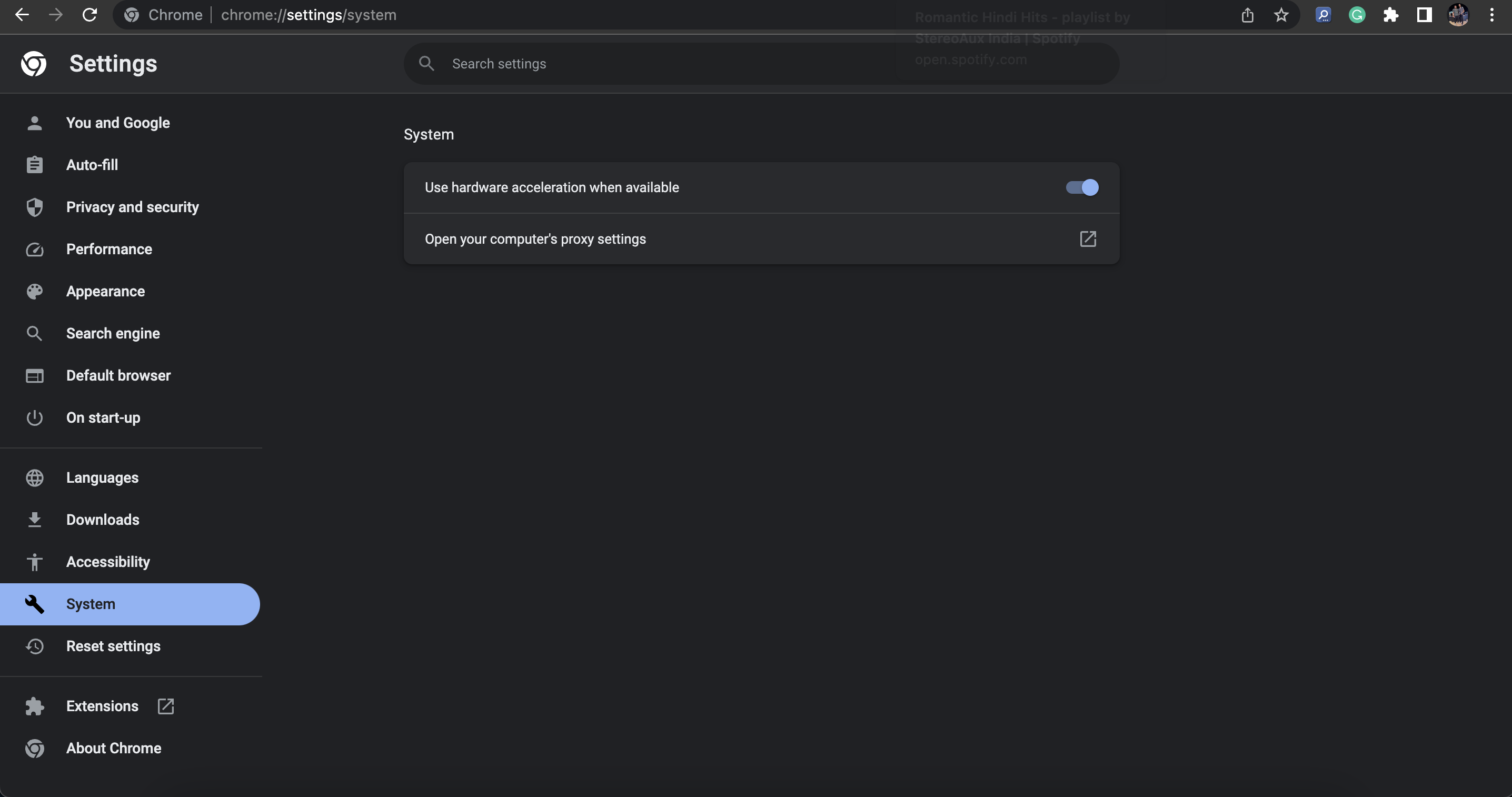
Linux
ステップ1: プロキシがすでにインストールされている場合は、[ネットワーク プロキシ] で [自動] を選択し、手動でインストールする必要がある場合は [手動] を選択します。
ステップ2: 提供されたオプションからプロキシのプロトコルを選択します。
ステップ3: サーバーのIPアドレスまたはホスト名とポート番号を入力します。
ステップ4: 「Exit」を押すと完了です。
2024 年の Chrome プロキシ設定のセットアップ方法に関するよくある質問
👉 Chrome には独自のプロキシ構成オプションがありますか?
実際、Chrome はデバイスのプロキシ設定を利用します。
🤔 プロキシ サーバーを使用して IP アドレスを隠すことはできますか?
実際、プロキシ サーバーは主にユーザーの本当の IP アドレスを隠すために機能します。 ただし、匿名性の必要性が低いプロキシのアプリケーションは他にもたくさんあることに注意してください。
👉 プロキシサーバーを使用する必要がありますか?
プロキシ サーバーを使用するかどうかによって違いが生じます。 プロキシを設定している場合は、プロキシをアクティブにする必要があります。 プロキシ設定を使用しない場合は、無効にする必要があります。
🤔 Google Chrome でプロキシ サーバーを手動で設定するにはどうすればよいですか?
Chrome の設定を開き、検索バーでプロキシを検索し、[コンピュータのプロキシ設定を開く] ボタンを選択してプロキシ設定を手動で構成します。
クイックリンク:
結論: Chrome プロキシ設定 2024 をセットアップする方法
最も広く使用されている Web ブラウザである Google Chrome は、プロキシを使用するように構成されており、セキュリティと匿名性の両方が向上します。
これを読んだ後、どのように進めるべきかがより明確になることを願っています。 プロキシを使用すると、オンライン生活が覗き見から保護されます。 現在のジョブに適切なプロキシ タイプを選択することが重要です。
